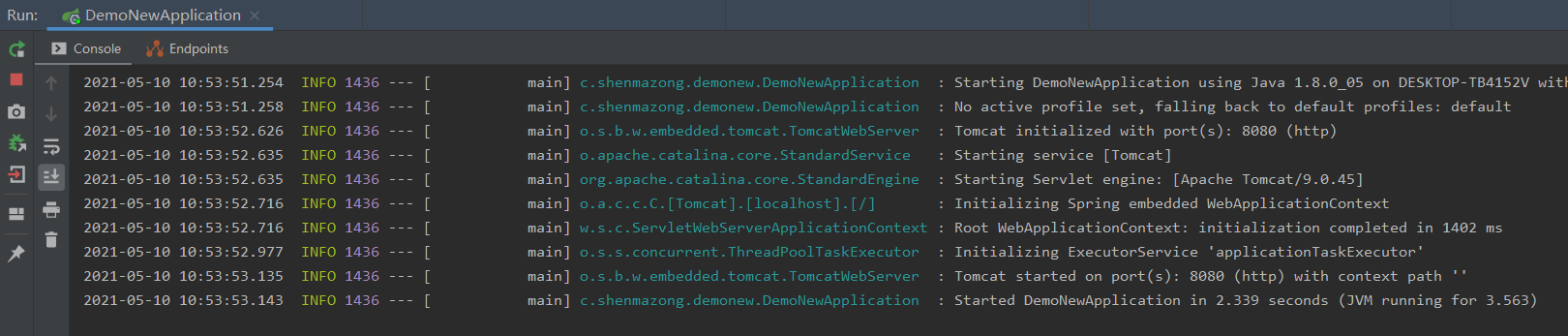博主
258
258
258
258
专辑
- javaweb专辑 2
- 学习笔记zg4 34
- hutool工具包的使用 13
- Vue3+Element Plus 12
- 跟着禹神学Vue3 1
- 学习笔记zg2(SpringBoot版) 10
- 学习笔记zg2-马 0
- LayUI专辑 14
- 学习笔记zg1 9
- java基础 1
第四节 通过IntelliJ IDEA建SpringBoot项目
亮子
2021-05-10 02:55:07
22619
0
0
0
1、IDEA的设置
这里的IDEA的设置主要是指maven仓库的相关设置。因为SpringBoot的依赖jar包非常多,如果不提前设置maven仓库,有可能导致jar包下载失败,或者jar的下载耗时太仓而浪费时间。
有的网友可能会质疑了,jar下载后不就可以服用了么,这个确实不假,但是SpringBoot的版本是不断地在升级的,而IDEA的创建SpringBoot项目,实际上也是使用了Spring官方网址提供功能,所以很遗憾,在IDEA中创建新SpringBoot项目,仅仅能够指定有限的几个SpringBoot版本,因此一旦默认的版本改变,那么相关的jar下载也需要升级下载,一不留神就要浪费时间了。
话不多述,说一下IDEA的maven仓库的设置:
1)、进入IDEA设置页面
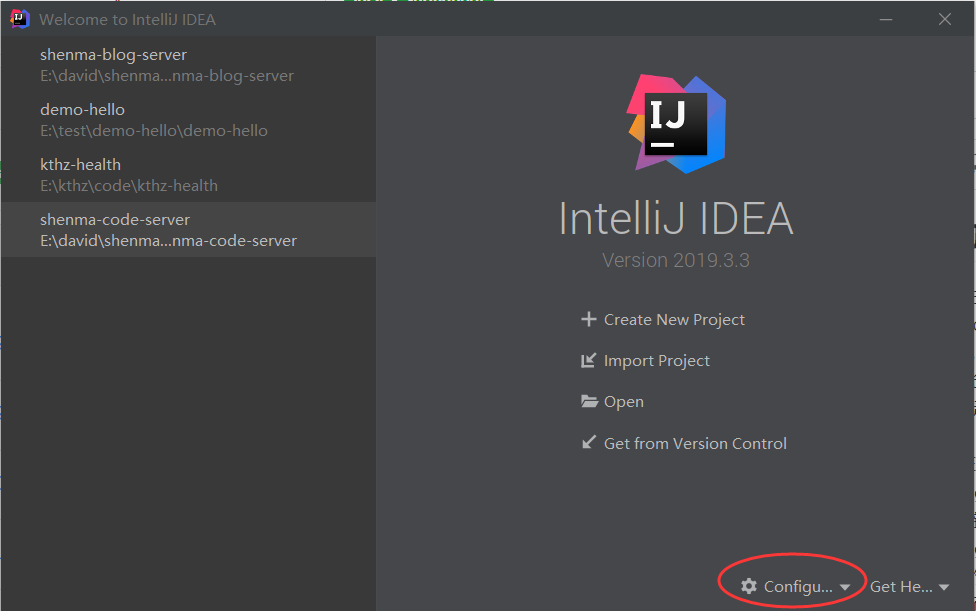
2)、选择Settings选项:
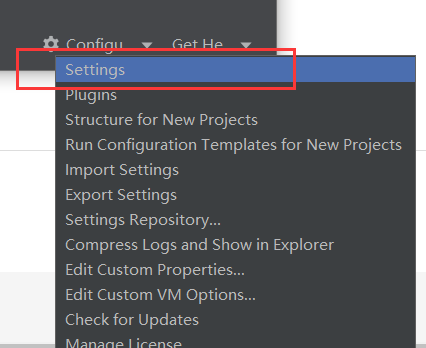
3)、搜索maven并选择:
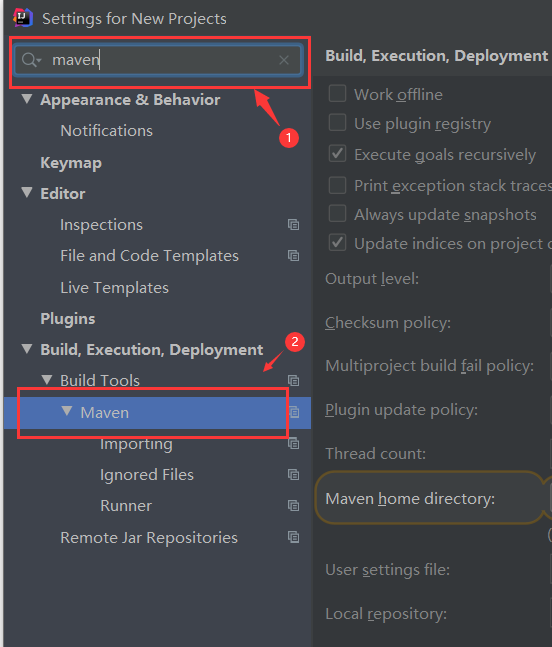
4)、配置本地maven:

经过上述的配置,则新建的项目都会默认使用这个maven配置。
2、新建项目
1)、选择新建项目
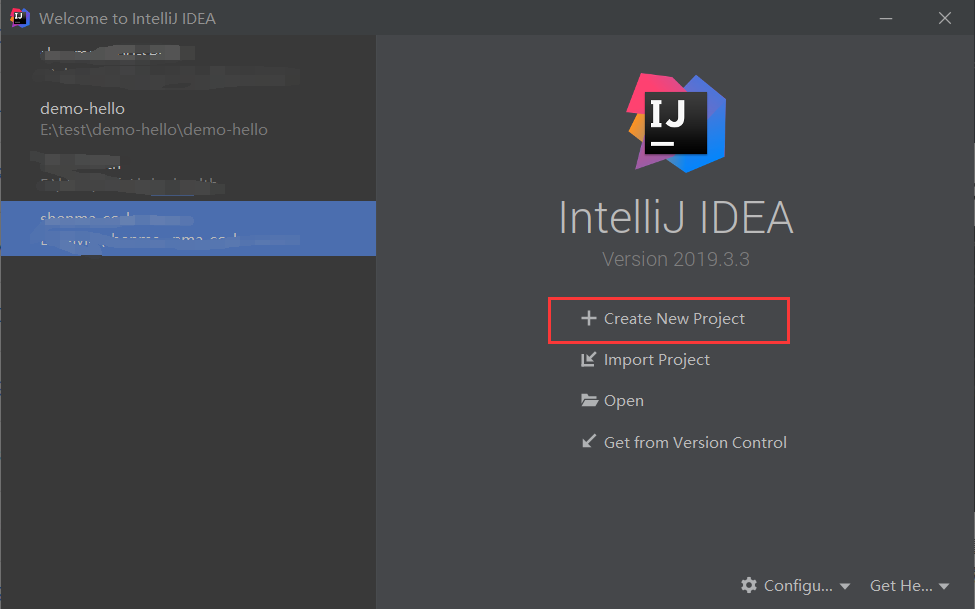
2)、选择Spring Initializr
然后选择jdk的版本,再选择创建项目的url,然后点击next。
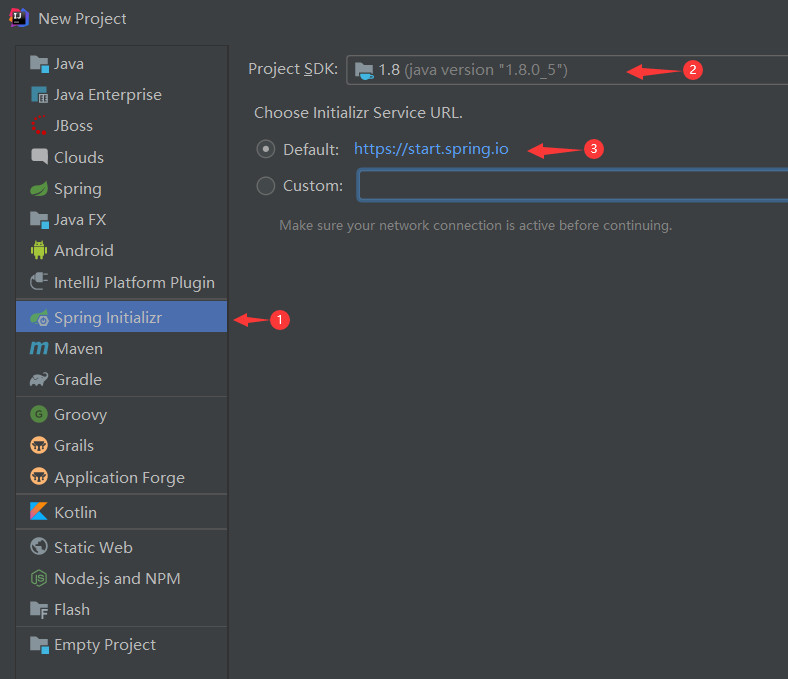
3)、填写包名以及项目名称
填写包名以及项目,默认使用maven项目类型即可,然后点击next。
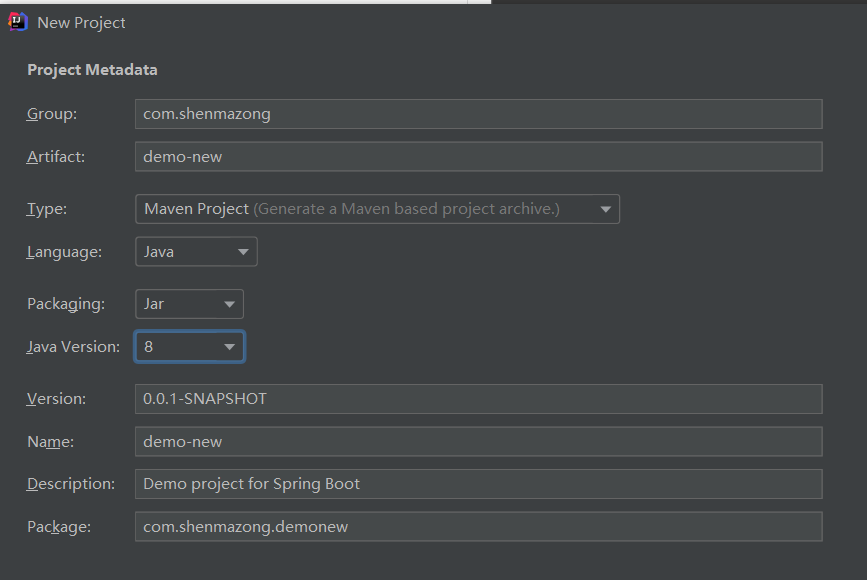
4)、选择项目依赖
这个根据项目的实际需要来选择,大多数选项都是可以后期添加的,因此一开始没有选中也没有关系,后期再增加依赖就可以了。
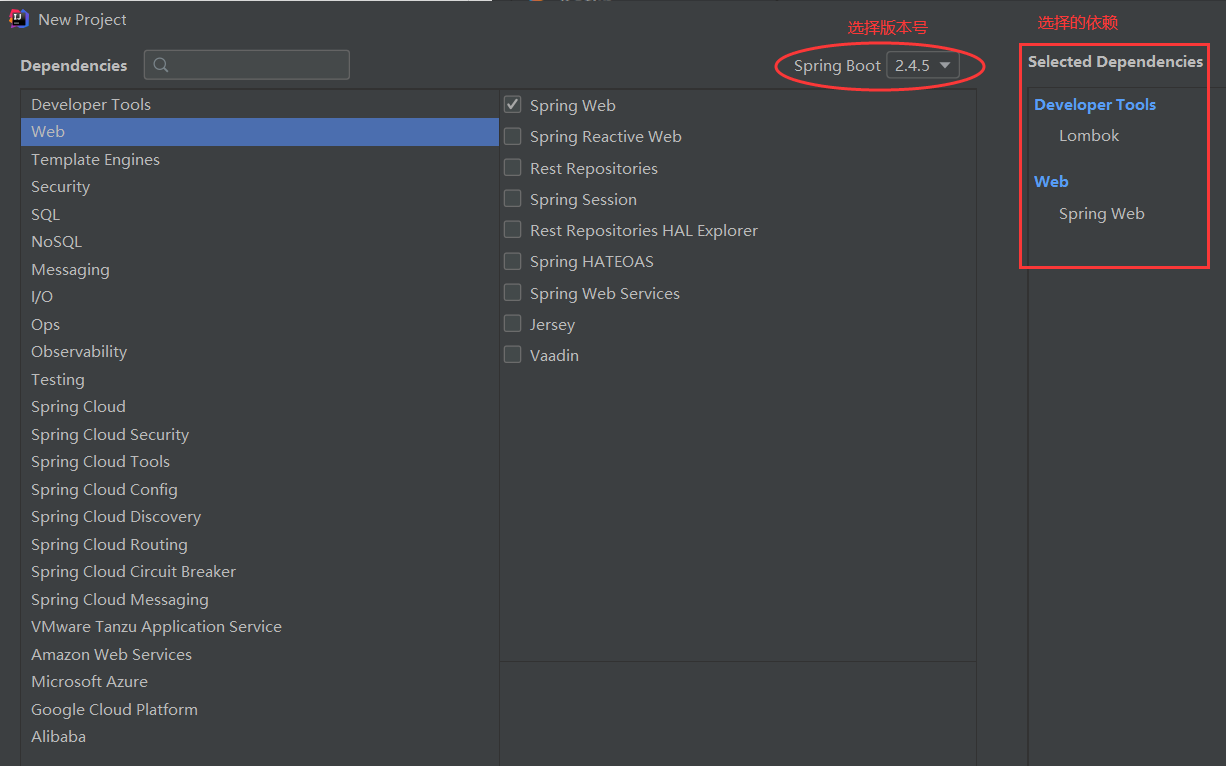
5)、选择项目存放的位置
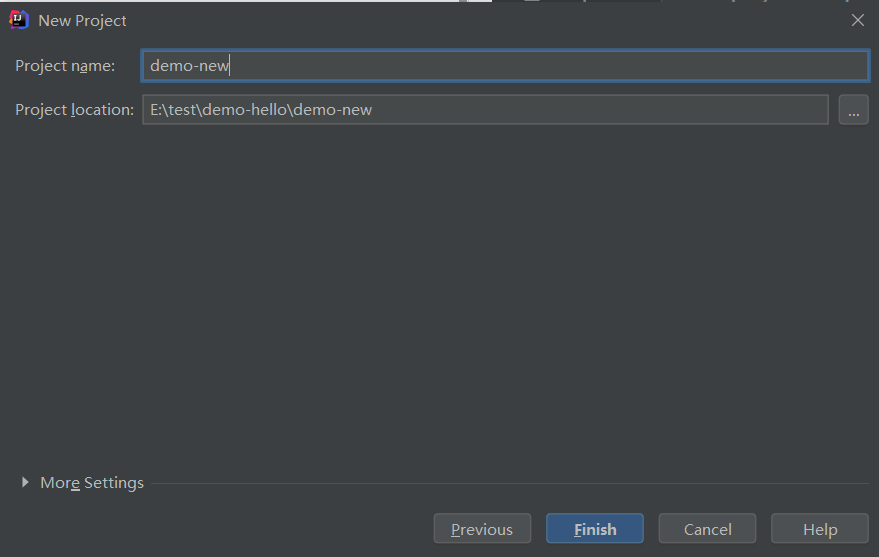
6)、等待下载依赖后编译运行
一般创建新项目之后,右下角会有如下提示:
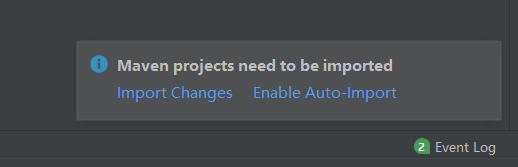
建议选择Enable Auto-Import选项,这样pom文件一旦修改,IDEA就会自动更新和下载依赖,及时提示依赖设置是否正确。
如果一切顺利,项目基本就创建完成了,这时候可以点击运行按钮,直接运行,具体如下:
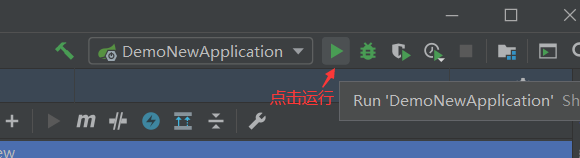
出现如下输出,则表示项目运行成功了。